Tính năng tin nhắn tự xóa trên Zalo hiện đã được cập nhật cho tất cả phiên bản Zalo, gồm ứng dụng Zalo trên điện thoại và Zalo máy tính bao gồm Zalo nền web. Theo đó thiết lập thời gian trên Zalo đều tương tự trên các nền tảng, sau một khoảng thời gian thì tin nhắn tự động xóa trên Zalo. Bài viết dưới đây sẽ hướng dẫn bạn chi tiết các bước dùng tin nhắn tự xóa trên Zalo các nền tảng khác nhau.
1. Hướng dẫn tự động xóa tin nhắn Zalo điện thoại
Bước 1:
Trước hết bạn cần truy cập vào tài khoản Zalo trên điện thoại. Sau đó mở cuộc trò chuyện trên Zalo để tiến hành xóa tự động tin nhắn.
Tiếp đến, tại giao diện tin nhắn bạn nhấn vào biểu tượng 3 dấu gạch ngang. Ngay sau đó chúng ta sẽ được truy cập vào giao diện tùy chọn cho cuộc hội thoại này. Bạn sẽ nhìn thấy tính năng Tin nhắn tự xóa.


Bước 2:
Mặc định không có thời gian tự động xóa tin nhắn Zalo. Chúng ta sẽ vuốt xuống dưới để chọn thời gian, tối thiểu là tự xóa tin nhắn sau 1 ngày hay và tối đa xóa tự động tin nhắn là 1 tháng. Chọn xong thời gian thì nhấn nút Lưu bên dưới.


Bước 3:
Kết quả bạn sẽ nhìn thấy thời gian mà tin nhắn Zalo tự động xóa là bao lâu. Để hủy chế độ này thì chỉ cần chuyển về Không tự xóa và lưu lại là được.
=>> Tham khảo: ứng dụng game đổi thưởng app ku fun


Video hướng dẫn tự động xóa tin nhắn Zalo điện thoại
2. Hướng dẫn xóa tin nhắn tự động Zalo PC
Bước 1:
Đầu tiên bạn cũng đăng nhập tài khoản Zalo trên máy tính. Tiếp đến mở cuộc hội thoại muốn đặt chế độ này và nhấn vào biểu tượng Thông tin hội thoại.

Bước 2:
Lúc này hiển thị thông tin ở cạnh phải, bạn nhấn vào tính năng Tin nhắn tự xóa.

Bước 3:
Sau đó chọn khoảng thời gian muốn tin nhắn tự xóa trên Zalo máy tính rồi nhấn Xác nhận để lưu lại là xong.
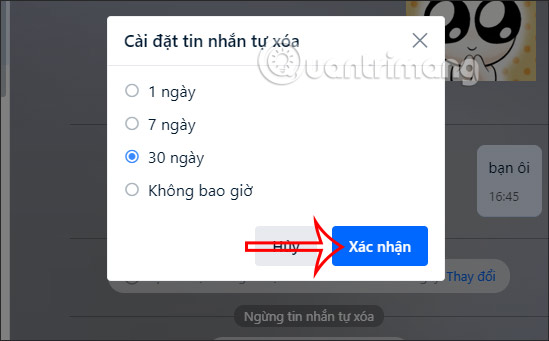
Với tính năng tự động xóa tin nhắn Zalo, chúng ta không cần phải xóa tin nhắn thủ công như trước. Thao tác xóa tin nhắn tự động trên Zalo cũng đơn giản để thiết lập.
3. Cách đặt tự xóa tin nhắn trên Zalo web
Bước 1:
Chúng ta đăng nhập Zalo web bằng số điện thoại hoặc đăng nhập Zalo bằng mã QR. Tiếp đến tại giao diện Zalo web bạn nhấn vào biểu tượng 3 chấm tại tin nhắn muốn xóa tự động.
Chọn tiếp vào Tin nhắn tự xóa trong danh sách hiển thị.

Bước 2:
Lúc này chúng ta sẽ nhìn thấy thời gian tự động xóa tin nhắn trên Zalo web. Bạn sẽ được lựa chọn thời gian để xóa tự động tin nhắn Zalo, tối thiểu là 1 ngày và tối đa là 30 ngày.
Người dùng nhấn chọn thời gian mà chúng ta muốn thiết lập tin nhắn Zalo tự động xóa.

Bước 3:
Ngay sau khi thiết lập thời gian tự động xóa tin nhắn Zalo chúng ta sẽ thấy tại avatar Zalo có hiển thị biểu tượng tự động xóa, kèm theo đó là thông báo trong đoạn chat Zalo như hình dưới đây.
Chúng ta có thể nhấn Thay đổi để đổi lại thời gian tự động xóa tin nhắn Zalo web.

Bước 4:
Lúc này hiển thị lại các mốc thời gian để chúng ta lựa chọn thay đổi. Chọn xong thời gian mới thì bạn nhấn vào Xác nhận để áp dụng thời gian mới.
Trong trường hợp chúng ta muốn tắt chế độ tự động xóa tin nhắn Zalo cho cuộc trò chuyện này thì nhấn Không giờ để hủy chế độ tự xóa tin nhắn Zalo cho cuộc trò chuyện này.






